发光二极管显示屏上显示错误代码
最近更新 : 15-Nov-2011
发行编号 : 8200517400
发行
本机出现故障时,警告指示灯亮起橙色,并且发光二极管显示屏上交替显示E和数字(错误代码)。 检查发光二极管显示屏上显示的错误代码,并采取适当措施纠正错误。
* 根据出现的故障,警告指示灯不亮起。
电源和警告指示灯交替闪烁(如下图所示),并且发光二极管显示屏上交替显示P和数字(错误代码)时,可能出现需要维修的故障。
原因及解决方法
本机缺纸。 / 没有送入纸张。
出纸托盘关闭。/卡纸。
无法识别墨盒(FINE Cartridge)。
墨盒(FINE Cartridge)未安装在正确的位置。
墨水收集器将满。
本机未收到来自数码相机的响应。 连接的数码相机或便携式数码摄像机与本机不兼容。
无法检测墨水量。
无法识别墨盒(FINE Cartridge)。
无法识别墨盒(FINE Cartridge)。
墨水已用完。
通过USB集线器连接兼容PictBridge的设备。
无法正确检测原件的尺寸或者选择自动比例复印时文档太小。
本机未连接到计算机。
扫描打印头对齐页失败。
将纸张重新正确地装入后端托盘并按黑白或彩色按钮。
装入纸张
如果出纸托盘关闭,请将其打开。 本机恢复打印。
如果打开出纸托盘无法解决问题,或出纸托盘已经打开,则可能已卡纸。 取出卡纸,在打印机中重新正确地装入纸张,然后按黑白或彩色按钮。
卡纸
墨盒(FINE Cartridge)可能没有正确安装,或墨盒(FINE Cartridge)可能与本机不兼容。
打开扫描单元(机盖),并安装合适的墨盒(FINE Cartridge)。
如果故障仍未解除,请与服务中心联系。
确保每个墨盒(FINE Cartridge)都安装在正确的位置。
更换墨盒(FINE Cartridge)
墨盒(FINE Cartridge)的墨水用完时,请按照以下步骤更换。
按本机的黑白或彩色按钮继续打印。 请与服务中心联系。
E, 0, 9 (仅适用于MP270 series)
- 检查连接到本机的设备。 仅可以使用兼容PictBridge的设备直接打印照片。
- 如果操作时间很长或发送数据时间过长,将出现通讯超时错误。 这样可能会取消打印。 在这种情况下,断开并重新连接USB电缆线。从兼容PictBridge的设备进行打印时,根据设备的型号或品牌,连接设备至本机前可能必须在设备上选择一种兼容PictBridge的打印模式。 将设备连接到本机后,可能还必须手动开启设备或选择播放模式。 连接设备前,请根据设备的说明手册执行必要的操作。如果问题仍未解决,检查是否可以打印其他照片。
墨水可能已用完。
因为无法正确检测墨水量,剩余墨水量检测功能将被禁用。
如果希望在不使用该功能的情况下继续打印,请按 [Stop/Reset] (停止/重置)按钮至少 5 秒。
为获得最佳质量,Canon 建议使用新的原装 Canon 墨盒。
请注意,对于因在墨水用完的情况下继续打印而导致的故障或问题,Canon 将不承担任何责任。
检查墨水状态
可以通过操作面板上的墨水指示灯或计算机屏幕检查墨水状态。
墨盒(FINE Cartridge)可能与本机不兼容。
安装合适的墨盒(FINE Cartridge)。
更换墨盒(FINE Cartridge)
墨盒(FINE Cartridge)的墨水用完时,请按照以下步骤更换。
可能未正确安装墨盒(FINE Cartridge)。
打开扫描单元(机盖),并正确地安装墨盒(FINE Cartridge)。
更换墨盒(FINE Cartridge)
墨盒(FINE Cartridge)的墨水用完时,请按照以下步骤更换。
墨水已用完。
请更换墨盒,然后关闭“扫描单元”(“机盖”)。
如果打印正在进行并希望继续打印,请在不取出墨盒的情况下按[Stop/Reset] (停止/重置)按钮至少 5 秒。 然后可以在墨水用完的情况下继续打印。
剩余墨水量检测功能将被禁用。
打印完成后请立即更换空墨盒。 如果在墨水用完的情况下继续打印,打印结果的质量不会令人满意。
更换墨盒(FINE Cartridge)
墨盒(FINE Cartridge)的墨水用完时,请按照以下步骤更换。
E, 1, 9 (仅适用于MP270 series)
如果通过USB集线器连接兼容PictBridge的设备,请取下集线器并将设备直接连接至本机。
- 请确保原件满足要求并且正确地装入到稿台玻璃上。
- 检查放入到稿台玻璃上的原稿的位置和方向。
使用USB电缆线连接本机和计算机。
按停止/重置按钮清除错误,然后执行下述操作。
- 确保以正确的位置和方向将打印头对齐页放置在稿台玻璃上。
- 确保稿台玻璃和打印头对齐页没有污迹。
- 确保装入纸张的类型和尺寸适用于自动打印头对齐。对于自动打印头对齐,请务必装入一张A4或Letter尺寸的普通纸。
- 确认打印头喷嘴是否堵塞。
打印喷嘴检查图案以检查打印头的状况。
如果错误未解决,将本机连接至计算机并在打印机驱动程序上对齐打印头。
对齐打印头
自动打印头对齐
如果规则的线条打印后没有对齐或打印效果不理想,请调整打印头位置。
取消打印,关闭本机。 然后清除阻止墨盒(FINE Cartridge)支架移动的卡纸或保护材料,并重新开启本机。
注释
2. 抬起扫描单元(机盖),并使用扫描单元支架将其固定。
4. 轻轻地抬起扫描单元(机盖)并折叠扫描单元支架,然后轻轻地关闭扫描单元(机盖)。
须知
- 注意,请勿接触本机内部部件。 如果触摸内部部件,本机可能无法正确打印。
- 如果问题仍未解决,请与服务中心联系。
“*, *”取决于出现的故障。
关闭本机,从电源插座拔出本机电源线插头。
请与服务中心联系。
如果有任何物体放置于本机前,请将其移开。
轻轻打开出纸托盘,然后关闭电源并重新开启。
关闭本机,从电源插座拔出本机电源线插头。
重新插入本机插头并重新开启本机。
如果问题仍未解决,请与服务中心联系。
相关信息
谢谢,您的反馈将有助于我们改进网站。
单击这里返回主支持页面
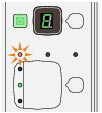
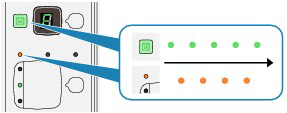
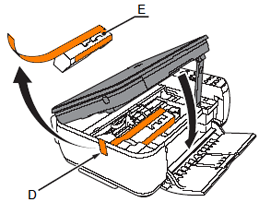




























































































 返回
返回
 打印
打印
 分享
分享








 京公网安备 11010502037877号
京公网安备 11010502037877号